在win10系统电脑内使用IE浏览器的时候,如果想要浏览器自动忽略网页中的指定颜色的话,应如何设置呢?接下来就由小编来告诉大家。
具体如下:
-
1.第一步,打开电脑并在桌面上找到IE图标,双击打开。
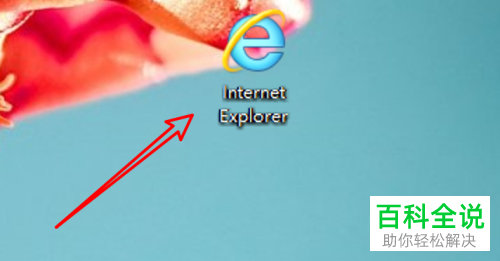
-
2.第二步,进入浏览器主页后,点击右上角的齿轮形设置图标。
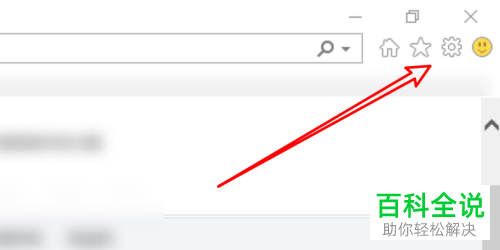
-
3. 第三步,在下拉菜单中,点击Internet选项。
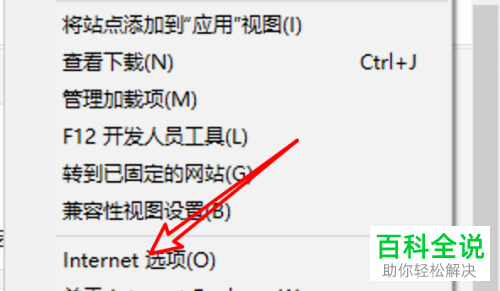
-
4. 第四步,调出Internet选项窗口后,点击上方的常规标签。
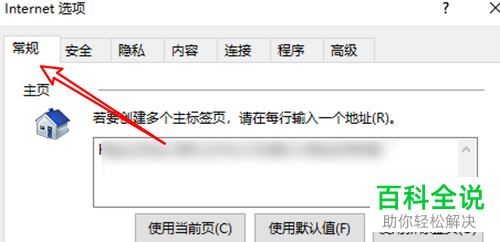
-
5. 第五步,在常规设置页面下,点击辅助功能按钮。
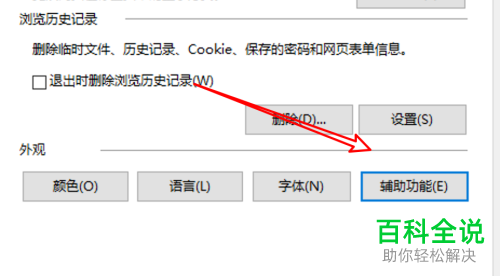
-
6. 第六步,在辅助功能窗口内,勾选忽略网页指定颜色选项即可。
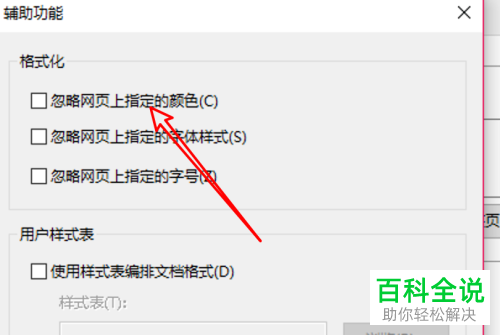
-
以上就是小编为大家带来的IE浏览器中设置忽略网页上指定颜色的方法。
